ჩართეთ ან გამორთეთ მედია კონტროლი Mozilla Firefox-ში
როგორ ჩართოთ ან გამორთოთ მედია კონტროლი Mozilla Firefox-ში
Firefox-ის 81-ე ვერსიიდან დაწყებული, Mozilla-მ ბრაუზერში დანერგა მედია კონტროლის ფუნქციონირება. ეს არის ფრენა, რომელიც საშუალებას გაძლევთ გააკონტროლოთ მედიის დაკვრა ერთდროულად ყველა ჩანართიდან. ის იძლევა შესაძლებლობას შეცვალოს ჩანაწერი (გადართოთ ამჟამად დაკვრა ვიდეო), შეაჩეროთ ან გააგრძელოთ დაკვრა, შეცვალოთ ხმის მოცულობა და აჩვენებს ვიდეოს ესკიზების წინასწარ გადახედვას, როცა ხელმისაწვდომია.
რეკლამა
მსგავსი ფუნქცია შეგიძლიათ იხილოთ გუგლ ქრომი და Microsoft Edge. ორივე ბრაუზერში ფუნქცია ჯერ კიდევ ექსპერიმენტულია. როდესაც ჩართულია, ფუნქცია ამატებს ახალ ღილაკს ბრაუზერის ხელსაწყოთა ზოლში. ამ ღილაკზე დაწკაპუნებით იხსნება ფლაუაუტი, რომელშიც ჩამოთვლილია თქვენი მიმდინარე მედია სესიები (მაგ. YouTube ვიდეოები, რომლებიც უკრავს ბრაუზერის ჩანართებში) დაკვრის/პაუზის და გადახვევის ღილაკებთან ერთად. Chrome-ში ის ასევე მოიცავს ა პირდაპირი წვდომის ღილაკი Picture-in-Picture.
მიჰყვება ახალს Print Preview დიალოგი, Firefox ახლა იღებს Global Media Controls-ის საკუთარ იმპლემენტაციას. ის ჩნდება, როდესაც კლავიატურაზე მედია ღილაკს დააჭერთ (როგორიცაა დაკვრა/პაუზა), როდესაც ვიდეო უკრავს ჩანართში. მასში შედის დაკვრის მართვის ღილაკები, ხმის სლაიდერი და ასევე აჩვენებს მოკლე ინფორმაციას მიმდინარე ვიდეოს შესახებ ესკიზების გადახედვით. აი, როგორ გამოიყურება.
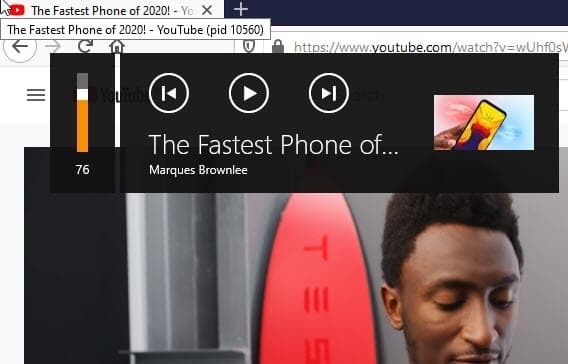
ნაგულისხმევად ჩართულია. ის ჯერ კიდევ მიმდინარეობს, ასე რომ თქვენ შეიძლება გამორთოთ იგი. ეს შეიძლება გაკეთდეს სპეციალური ვარიანტით შესახებ: კონფიგურაცია. გაითვალისწინეთ, რომ Firefox 81 არის ა ღამით აპლიკაციის ვერსია, ასე რომ თქვენ გჭირდებათ დააინსტალირეთ ჯერ.
იმისათვის, რომ ჩართოთ ან გამორთოთ მედია კონტროლი Mozilla Firefox-ში,
- გახსენით Firefox ბრაუზერი.
- შედი
შესახებ: კონფიგურაციამისამართების ზოლში და დაადასტურეთ თქვენი განზრახვა.
- ტიპი
media.hardwaremediakeys.enabledსაძიებო ველში. - Დააყენე
media.hardwaremediakeys.enabledვარიანტიყალბიფუნქციის გამორთვა.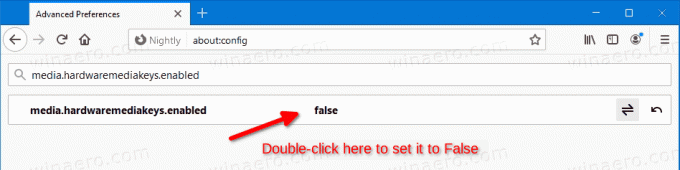
- ზემოაღნიშნული პარამეტრის დაყენება
მართალიაჩართავს მას, რომელიც ნაგულისხმევად არის დაყენებული ამ ჩაწერის მომენტისთვის.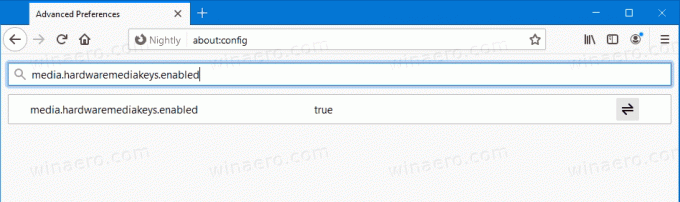
თქვენ დაასრულეთ.
Mozilla მუდმივად აუმჯობესებს Nightly მომხმარებლებისთვის. ცოტა ხნის წინ კომპანიამ დაამატა სასარგებლო ღამის ექსპერიმენტები გვერდი და უნარი გაშვების ქეშის გასუფთავება Firefox-ის გაშვების პრობლემების გადასაჭრელად.
მადლობა ტექდაუსები წვერისთვის.


